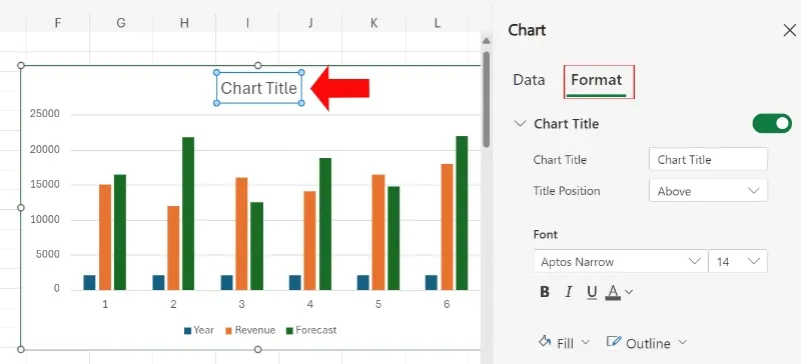- Wybierz odpowiednie dane, które chcesz przedstawić na wykresie.
- Użyj zakładki Wstawianie, aby znaleźć odpowiedni typ wykresu, np. liniowy, słupkowy lub kołowy.
- Po utworzeniu wykresu, dostosuj go, dodając tytuł, etykiety osi i legendę.
- Możesz skorzystać z opcji Polecane wykresy, aby uzyskać sugestie dotyczące najlepszego typu wykresu dla Twoich danych.
- W przypadku problemów z wykresem, zidentyfikuj błędne dane i dokonaj niezbędnych korekt.
Jak wybrać odpowiednie dane do stworzenia wykresu w Excelu?
Wybór odpowiednich danych do stworzenia wykresu w Excelu jest kluczowym krokiem, który może wpłynąć na skuteczność wizualizacji. Odpowiednio dobrane dane nie tylko ułatwiają interpretację wykresu, ale także pomagają w osiągnięciu zamierzonych celów analizy. Bez względu na to, czy tworzysz wykres do prezentacji, raportu czy analizy, ważne jest, aby zrozumieć, jakie dane są najbardziej odpowiednie dla wybranego typu wykresu.
Aby skutecznie zorganizować dane w Excelu, warto zastosować kilka metod. Po pierwsze, grupowanie danych w kolumnach i wierszach sprzyja ich późniejszej analizie. Używanie nagłówków dla każdej kolumny pozwala na łatwiejsze zrozumienie, jakie informacje są prezentowane. Dodatkowo, warto zadbać o to, aby dane były spójne i uporządkowane, co ułatwi ich późniejsze przetwarzanie. Przykładowo, jeśli planujesz stworzyć wykres słupkowy, upewnij się, że dane są zebrane w logiczny sposób, aby uzyskać czytelny i zrozumiały wykres.
Jak przygotować dane w Excelu do wizualizacji
Przygotowanie danych w Excelu do wizualizacji jest kluczowym krokiem, który zapewnia, że Twoje wykresy będą czytelne i zrozumiałe. Techniki czyszczenia danych obejmują usuwanie duplikatów, poprawianie błędów typograficznych oraz uzupełnianie brakujących wartości. Możesz wykorzystać funkcje takie jak „Usuń duplikaty” oraz „Znajdź i zamień”, aby szybko oczyścić swoje dane. Ponadto, warto również sprawdzić, czy dane są w odpowiednim formacie, na przykład czy liczby nie są zapisane jako tekst, co może wpłynąć na ich późniejsze przetwarzanie.Po oczyszczeniu danych, kolejnym krokiem jest ich organizacja. Uporządkuj dane w kolumnach i wierszach, aby ułatwić sobie późniejsze ich użycie. Używanie nagłówków dla kolumn pomaga w identyfikacji danych i ich interpretacji. Dobrą praktyką jest grupowanie związanych ze sobą danych oraz stosowanie jednolitych formatów, co zwiększa przejrzystość. Na przykład, jeśli masz dane dotyczące sprzedaży w różnych miesiącach, zorganizuj je w tabeli, gdzie każdy miesiąc jest osobną kolumną, co ułatwi ich wizualizację w wykresie.
Wybór typu wykresu i jego znaczenie dla danych
Wybór odpowiedniego typu wykresu jest kluczowy dla skutecznej wizualizacji danych w Excelu. Różne typy wykresów najlepiej nadają się do przedstawiania różnych rodzajów danych. Na przykład, wykresy słupkowe są idealne do porównywania wartości między różnymi kategoriami, podczas gdy wykresy liniowe doskonale nadają się do przedstawienia trendów w czasie. Z kolei wykresy kołowe najlepiej ilustrują proporcje w całości, co pozwala na łatwe zrozumienie udziału poszczególnych elementów w całości.
- Wykres słupkowy: Używany do porównywania wartości między różnymi grupami danych.
- Wykres liniowy: Idealny do przedstawiania zmian w czasie oraz trendów.
- Wykres kołowy: Doskonały do ilustrowania udziałów procentowych w całości.
- Wykres punktowy: Pomaga w analizie związków między dwiema zmiennymi.
Proces tworzenia wykresu z użyciem kreatora wykresów
Aby stworzyć wykres w Excelu, najpierw musisz zaznaczyć dane, które chcesz przedstawić. Przejdź do zakładki „Wstawianie” na pasku narzędzi, gdzie znajdziesz różne opcje wykresów. Wybierz typ wykresu, który najlepiej pasuje do Twoich danych. Excel oferuje również funkcję „Polecane wykresy”, która sugeruje najbardziej odpowiednie opcje na podstawie zaznaczonego zakresu danych.Po wybraniu odpowiedniego typu wykresu, kliknij na wybraną ikonę wykresu, aby otworzyć kreator wykresów. W tym miejscu możesz dostosować zakres danych oraz inne ustawienia, takie jak osie i legendy. Po zakończeniu konfiguracji kliknij „OK”, a Excel utworzy wykres, który możesz dalej edytować i dostosowywać według własnych potrzeb.
Jak dostosować wykres w Excelu do swoich potrzeb?
Dostosowanie wykresu w Excelu jest kluczowe dla poprawy jego estetyki oraz czytelności. Możliwości personalizacji obejmują zmiany w kolorach, stylach oraz układzie wykresu, co pozwala na lepsze dopasowanie do prezentowanych danych. Dobrze dobrane kolory mogą przyciągać uwagę oraz ułatwiać interpretację wyników. Warto również pamiętać o spójności stylu wykresu z pozostałymi elementami prezentacji, aby całość wyglądała profesjonalnie.
Oprócz zmian wizualnych, istotne jest dodawanie informacyjnych elementów, takich jak tytuły, etykiety osi czy legendy. Te elementy nie tylko zwiększają przejrzystość wykresu, ale również dostarczają kontekstu dla odbiorcy. Umożliwiają one zrozumienie, co dokładnie przedstawia wykres, a także jakie dane zostały użyte do jego stworzenia. Dostosowując te aspekty, można znacząco poprawić jakość prezentacji danych w Excelu.
Zmiana kolorów i stylów wykresu dla lepszej prezentacji
Kolory i style wykresów mają ogromne znaczenie w kontekście wizualizacji danych. Odpowiednio dobrane barwy mogą nie tylko uczynić wykres bardziej atrakcyjnym, ale również ułatwić jego interpretację. Na przykład, użycie kontrastujących kolorów dla różnych serii danych pozwala na ich łatwiejsze odróżnienie. Zmiana stylu wykresu, na przykład przez zastosowanie cieni lub efektów 3D, może również dodać głębi i przyciągnąć wzrok odbiorcy, jednak należy pamiętać, aby nie przesadzić z efektami, co mogłoby odwrócić uwagę od samej treści wykresu.
Dodawanie etykiet i tytułów do wykresu dla większej czytelności
Dodawanie tytułów, etykiet i legend do wykresów w Excelu jest kluczowe dla ich zrozumienia i interpretacji. Tytuł wykresu powinien jasno określać, co przedstawia, a także zawierać istotne informacje, takie jak okres analizy czy źródło danych. Etykiety osi pomagają odbiorcom zrozumieć, jakie jednostki są używane, co jest szczególnie ważne w przypadku wykresów przedstawiających dane liczbowe. Legendy z kolei umożliwiają szybką identyfikację poszczególnych serii danych, co zwiększa przejrzystość wykresu.
Warto również stosować spójne nazewnictwo i unikać skrótów, które mogą być niejasne dla odbiorców. Dobrą praktyką jest także umieszczanie etykiet w strategicznych miejscach, aby nie zasłaniały one danych, ale były łatwo zauważalne. Pamiętaj, że dobrze zaprojektowany wykres z odpowiednimi tytułami i etykietami nie tylko przyciąga wzrok, ale także ułatwia odbiorcom zrozumienie prezentowanych informacji.
Czytaj więcej: Jak połączyć komórki w Excelu - proste metody bez frustracji
Jak wykorzystać zaawansowane techniki wizualizacji danych w Excelu
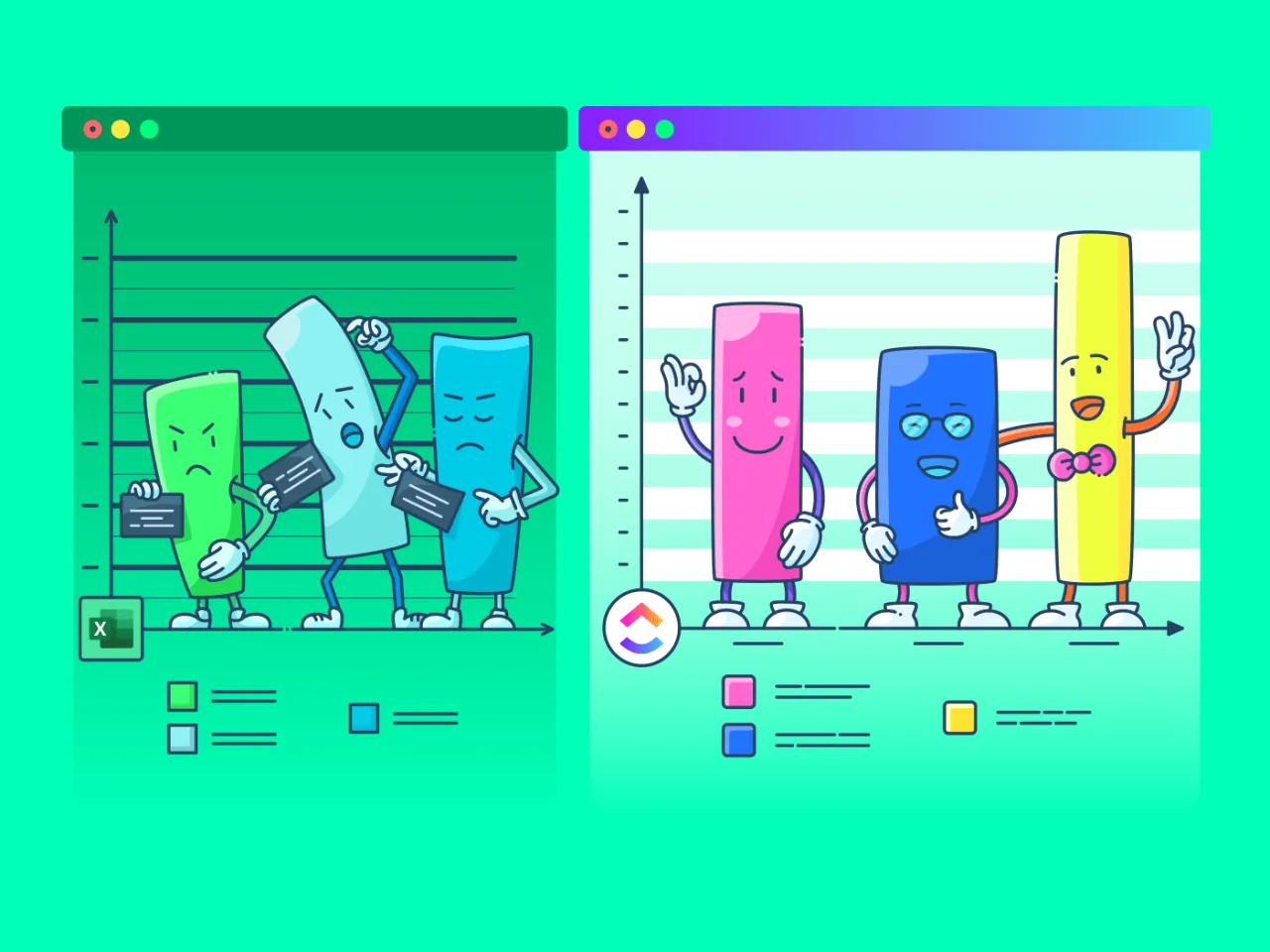
W miarę jak rośnie znaczenie danych w podejmowaniu decyzji, umiejętność ich efektywnej wizualizacji staje się kluczowa. Poza podstawowym dodawaniem tytułów i etykiet, warto rozważyć zaawansowane techniki, takie jak wykorzystanie dynamicznych wykresów czy interaktywnych dashboardów. Dzięki nim użytkownicy mogą nie tylko prezentować dane, ale także umożliwiać odbiorcom ich eksplorację, co zwiększa zaangażowanie i zrozumienie przedstawianych informacji.
Inwestując w narzędzia, takie jak Power Query czy Power Pivot, można znacznie zwiększyć możliwości analityczne Excela. Te funkcje pozwalają na przetwarzanie dużych zestawów danych, a następnie ich wizualizację w formie wykresów, które automatycznie aktualizują się w miarę zmiany danych źródłowych. Dzięki tym technikom, wizualizacja staje się nie tylko bardziej estetyczna, ale także funkcjonalna, co może przyczynić się do bardziej trafnych analiz i lepszych decyzji biznesowych.